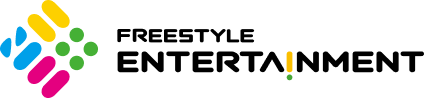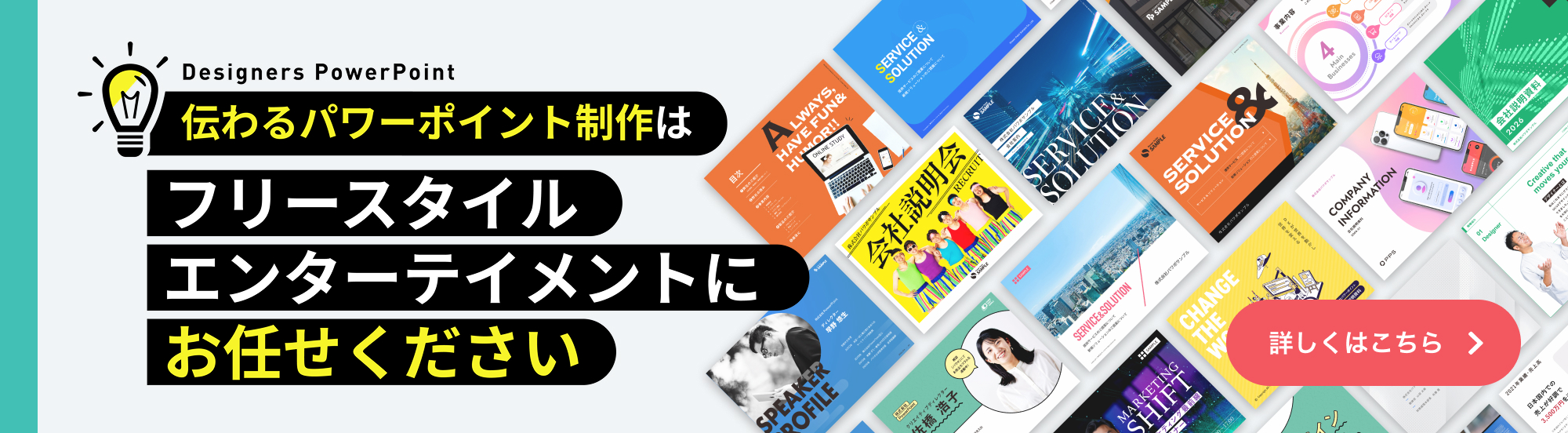パワーポイント資料において、「吹き出し」は情報をわかりやすく伝えるための有効な機能です。文章だけでは伝えきれないニュアンスや、図解だけでは伝わりにくい意図を補完し、内容の理解を助けてくれます。
非常に便利な一方で、使い方を誤ると画面がごちゃついて見えたり、資料全体の洗練された印象を損ねたりすることもあります。だからこそ、見た目のバランスやデザインの工夫を意識し、効果的に活用することが重要です。
本記事では、パワーポイントにおける吹き出しの基本的な作り方から、洗練された印象を与えるコツ、避けたい「ダサく見える」デザインの典型例まで、実践的なポイントをわかりやすく解説していきます。
パワーポイントにおける吹き出しの役割
パワーポイント資料において、吹き出しは以下のような役割を担ってくれます。
- 注釈・説明を加える
- 重要なポイントを強調する
注釈・説明を加える
吹き出しは、テキストやグラフ、図解、写真などに補足情報を加える際に便利な要素です。あくまでメインの情報を引き立てる補助的な役割として活用することで、資料全体の分かりやすさや説得力を高めることができます。
重要なポイントを強調する
吹き出しは、資料の中で要点を提示するためにも使用されます。グラフや表に吹き出しを添えることで、発表者が何を伝えたいのかを聞き手に瞬時に伝えられます。
短時間で情報を正確に伝えるプレゼンテーションでは、スライドを見たときに発表者の意図がすぐに伝わることが大切です。吹き出しを効果的に活用することで、重要な情報に聞き手の注目を集めやすくなります。
【パワーポイント】基本の吹き出しの作り方
見やすい吹き出しを作るコツを解説する前に、まずはパワーポイントに標準搭載されている基本的な吹き出しの作り方をご紹介します。
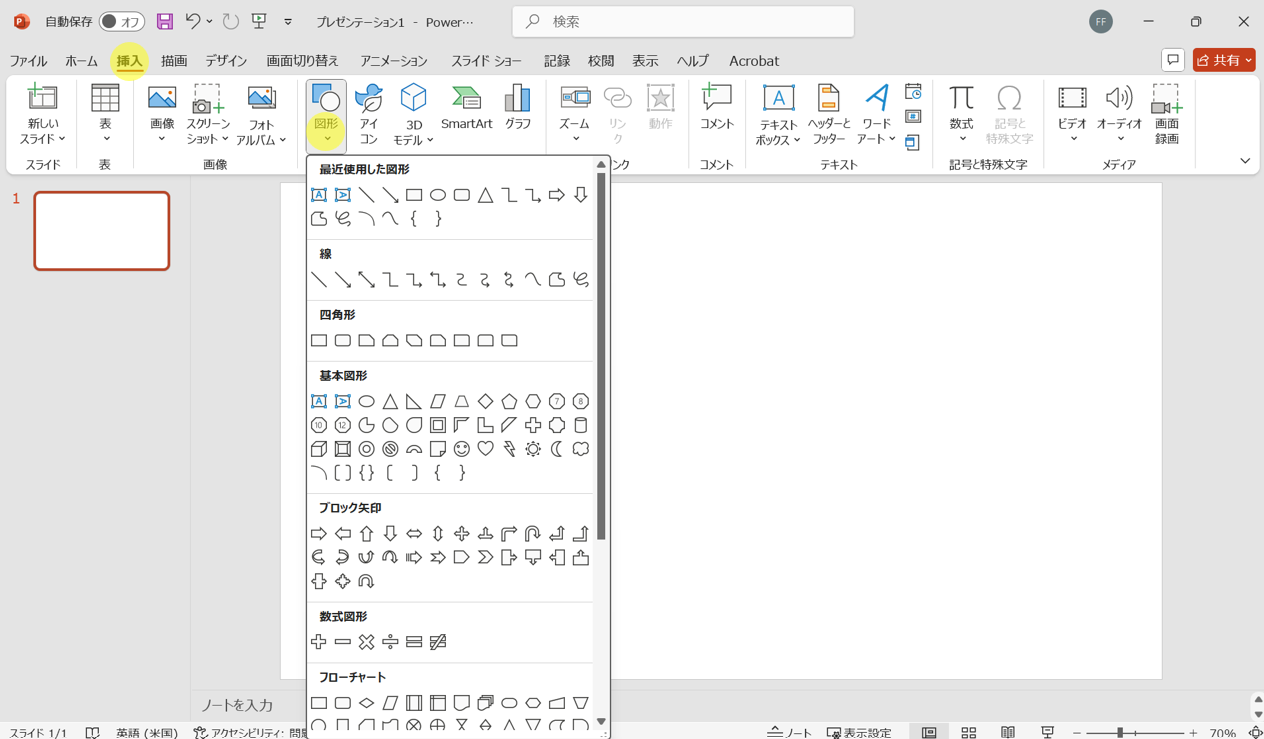
①「挿入」タブの「図形」を選択する。

②下にスクロールして「吹き出し」の中から任意の形状を選択する。
このように、パワーポイントで基本的な機能を使って吹き出しを挿入することは、それほど難しくありません。手軽に取り入れられる反面、使い方によっては見た目のバランスが崩れ、「ださい」と感じられてしまうこともあります。
実際に、「吹き出しがなんとなく野暮ったく見える」「洗練された資料に合わない」などと悩んだ経験がある方も多いのではないでしょうか。
ここからは、吹き出しが“ださく”見えてしまうよくあるパターンと、それを回避しておしゃれに見せるためのポイントをご紹介します。
パワーポイントの吹き出しが”ださい”時のよくあるパターン
パワーポイント資料の見やすさをアップさせてくれるはずの吹き出しがださく見えてしまう場合によくある事例として、以下が挙げられます。
- 口の部分が長すぎる・広すぎる
- 角と口が近すぎる
- 楕円と中の文字のバランスが悪い
- 角丸吹き出しの丸みが大きすぎる
- 枠線・グラデーション・装飾が多すぎ
- パワーポイントに標準搭載された複雑な図形を活用している
口の部分が長すぎる・広すぎる
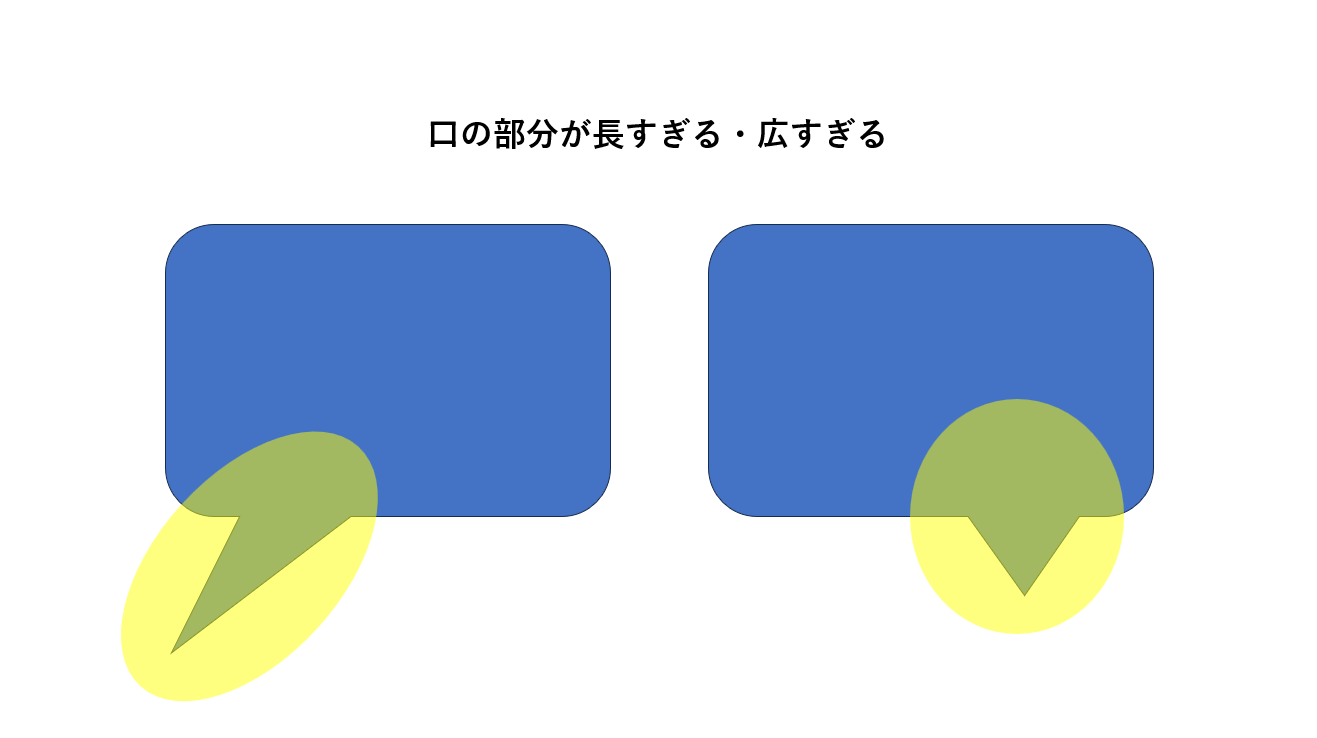
吹き出しの印象を大きく左右するのは、実は全体のフォルムではなく「口の形」です。美しく見える吹き出しは口の部分が短く、狭くまとまっているのが特徴。
しかし、PowerPointに標準搭載されている吹き出し図形は、仕様上、口の形を細かく調整するのが難しいという課題があります。口の先端を伸ばそうとするとどうしても長く太くなってしまい、見た目が野暮ったくなりがちです。
吹き出しのデザイン性を保ちながら口の形を自由に調整したい場合には、PowerPointの標準機能に頼るのではなく、別の方法を活用するのがおすすめです。具体的な方法については、後ほど詳しくご紹介します。
角と口が近すぎる

角に丸みがある「角丸吹き出し」の場合、図形の四隅に近い位置に口を配置すると窮屈な印象になり、見栄えが悪くなることがあります。美しく仕上げるためには、口の幅1つ分以上を目安に、吹き出しの角から十分に離して配置するのがおすすめです。
楕円と中の文字のバランスが悪い

楕円は吹き出しの形としてよく使われる図形ですが、文字とのバランスを取るのが難しいため注意しなければなりません。横に長く縦幅の狭い楕円は、文字を入れた時に余白のバランスが悪くなり、窮屈な印象を与えてしまいやすいです。
少し大げさなくらいふっくらとさせるのがポイント。楕円内に十分なスペースを確保することを意識しましょう。
角丸吹き出しの丸みが大きすぎる

パワーポイントにもともと備わっている角丸の吹き出しは、角の丸みが比較的大きめに設定されています。図形の角に丸みがあると柔らかな印象を与えられる一方、丸みが大きすぎると幼く、やや子どもっぽい印象になりがち。ビジネス資料にはあまり適しません。
角丸吹き出しを使用する際は、角の丸みをできるだけ小さく調整し、落ち着いた印象に仕上げるようにしてください。
枠線・グラデーション・装飾が多すぎる
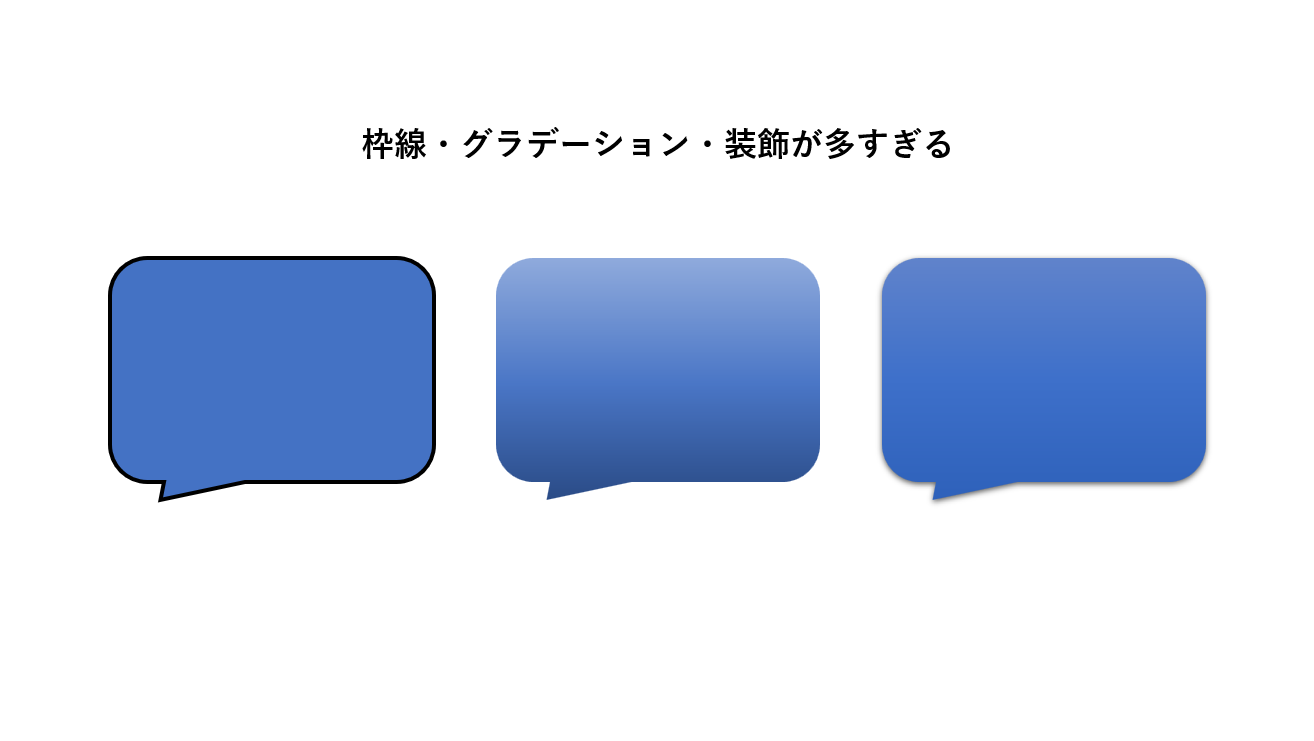
パワーポイントでは、吹き出しに枠線やグラデーション、影といった効果を付けることができます。しかし、ビジネスシーンで用いられる資料において、吹き出しの役割はあくまで情報の強調や補足であり、吹き出し自体が目立つことではありません。
色のついた太い枠線や過度な装飾は吹き出しの中に入れる文字の内容をぼやけさせてしまい、吹き出し本来の役割を損ねてしまいます。見やすくするため細い枠線を付けるなど必要に応じて工夫するのも良いですが、基本的には単色べた塗り、シンプルに、が鉄則です。
パワーポイントに標準搭載された複雑な図形を活用している

パワーポイントには様々な形状の吹き出しがデフォルトで搭載されています。しかし、ビジネス用途を前提とする場合、上の画像にあるような装飾の多い派手な図形は資料の雰囲気にそぐわないため、おすすめできません。
こうした複雑な図形は視覚的なインパクトが強すぎるだけでなく、文字をバランス良く配置するのが難しいという点でも扱いにくさがあります。比較的シンプルな楕円形ですら慎重な調整が求められるため、複雑な形状であればなおさら注意が必要です。
基本的には、四角形や角丸の吹き出しといったシンプルな図形を選ぶのが無難で、資料全体の見やすさや統一感にもつながります。
パワーポイントの吹き出しをおしゃれに見せるポイント
ご紹介してきたようなださい吹き出しから脱却しておしゃれに見せるためのポイントとして、以下の3点が挙げられます。
- 図形を組み合わせて吹き出しを作る
- 図形の結合機能を効果的に活用する
- 文字は別で作って重ねる
図形を組み合わせて吹き出しを作る
これまで、パワーポイントの「吹き出し」図形は使い勝手にやや難があるとお伝えしてきました。そこでおすすめなのが、2つの図形を組み合わせて吹き出しを作成する方法です。
長方形や角丸の長方形と二等辺三角形を組み合わせると、口の位置やサイズを自由に調整できます。これにより、見た目を美しく保ちながら、より柔軟なカスタマイズが可能になります。
吹き出しと指し示したい要素が離れている場合は、口の部分に二等辺三角形ではなく直線を使うのも効果的です。口が長くなっても、すっきりとした印象を保つことができます。
図形の結合機能を効果的に活用する
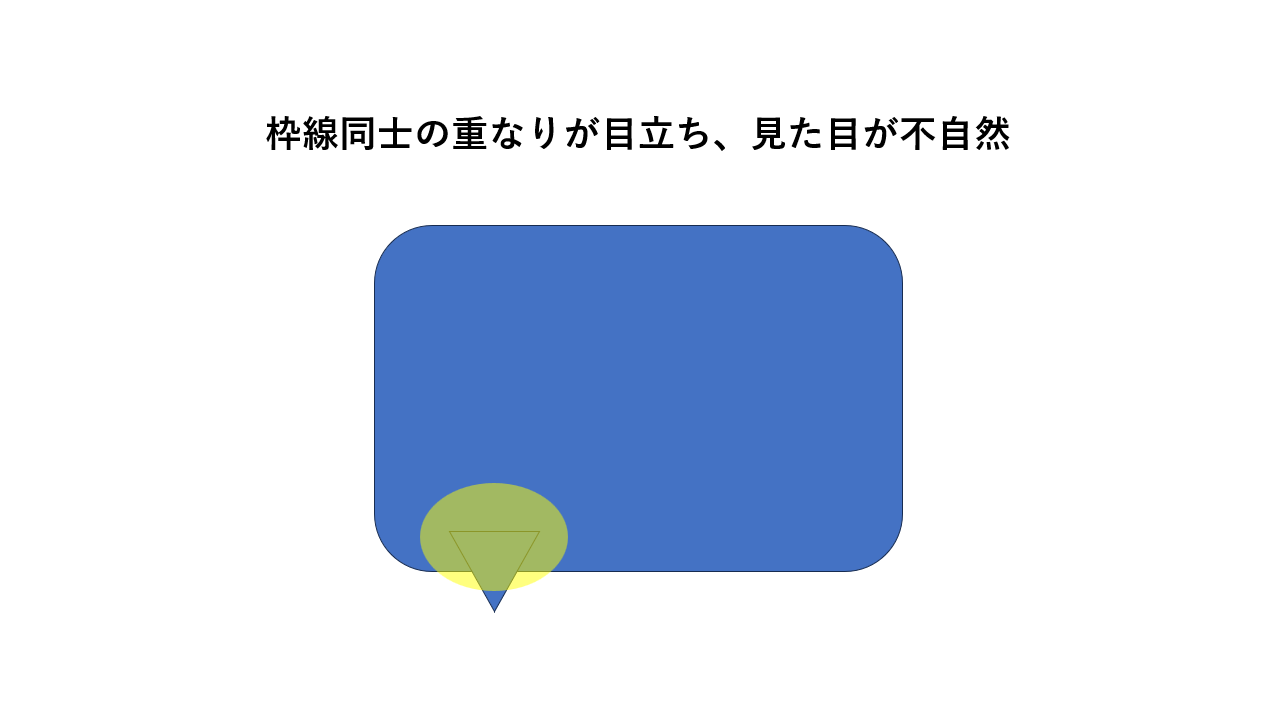
吹き出しに枠線をつけたい場合、前述のように2つの図形(本体と口)を組み合わせて作成すると、上の画像のように枠線同士の重なりが目立ち、見た目が不自然になってしまいます。この問題を解決してくれるのが「結合」機能。具体的な手順は以下の通りです。
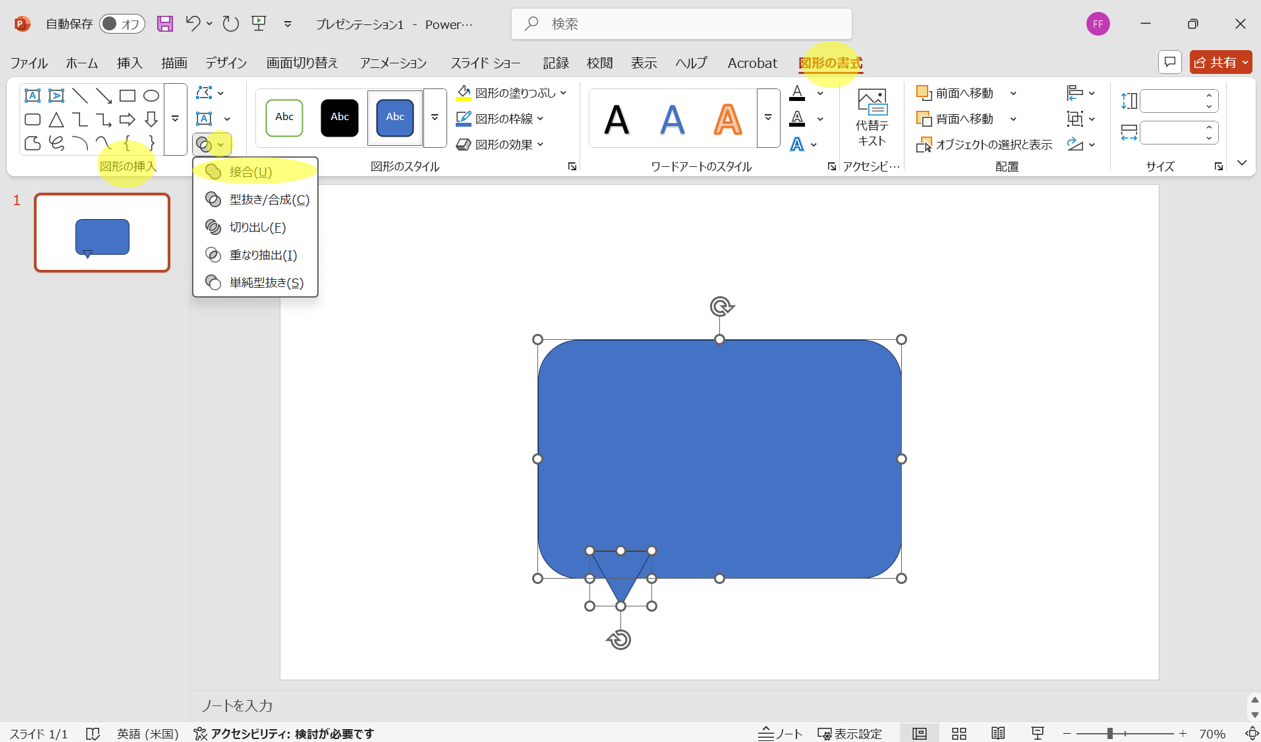
①ctrlキー/shiftキーを押しながら結合したい図形を複数選択する
②「図形の書式」タブの「図形の挿入」「図形の結合」を選択する
③「接合」を選択する
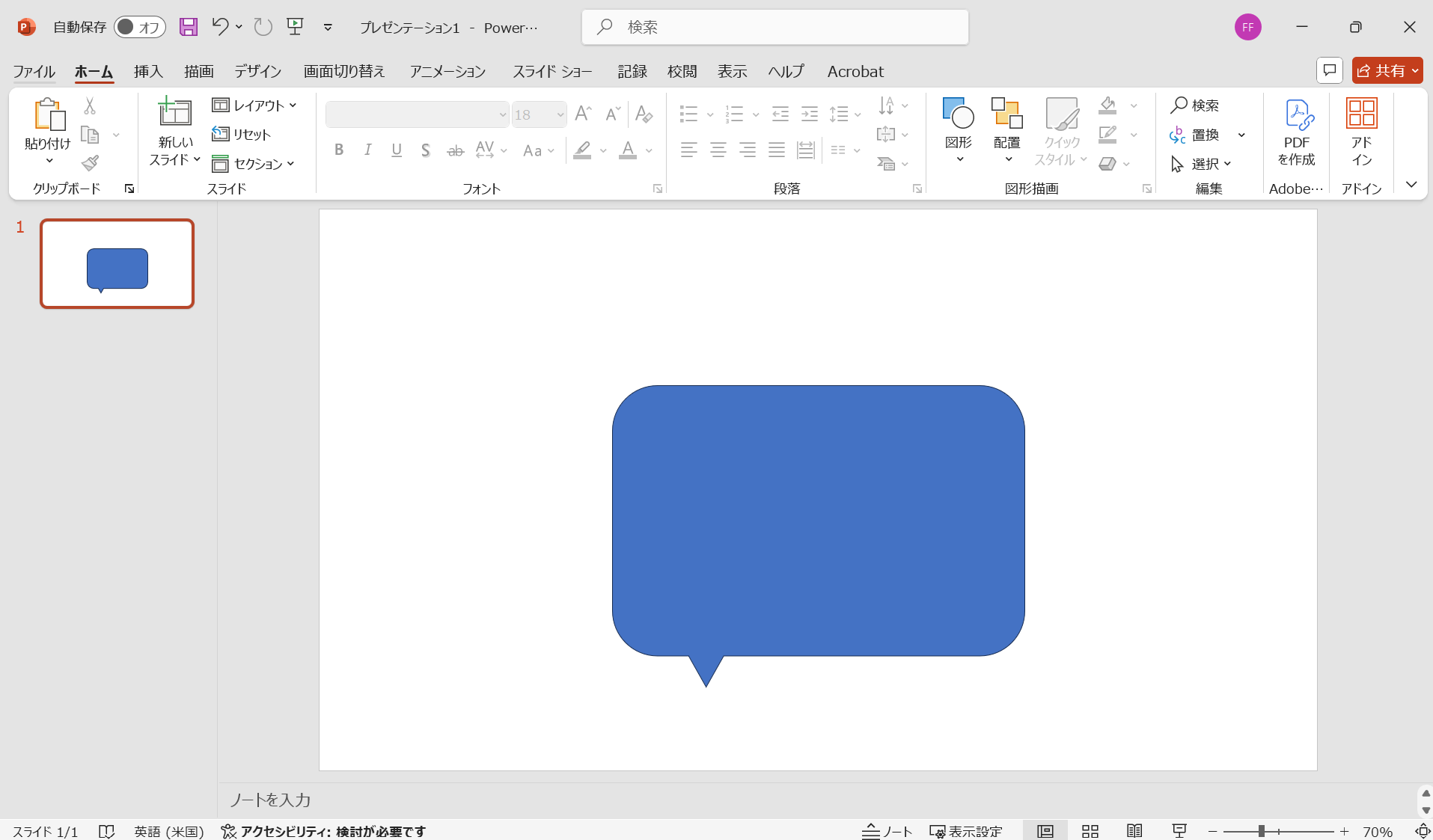
以上の方法で複数の図形が1つにまとまり、枠線も統一されます。サイズの調整なども一括で行えるようになるため、見た目にも整った吹き出しが簡単に作成できます。枠線付きの吹き出しをきれいに仕上げたいときには、ぜひ活用したい便利な機能です。
文字は別で作って重ねる
吹き出しに限らずパワーポイントの図形に文字を入力すると、標準の設定では文字がきれいに中央に配置されないことがあります。無理に改行や文字数を調整して整えようとするよりも、別でテキストボックスを作成して図形の上に重ねる方がスムーズです。
また、図形の余白を調整して文字配置を整えるのも方法の1つ。以下の手順で設定を変更できます。
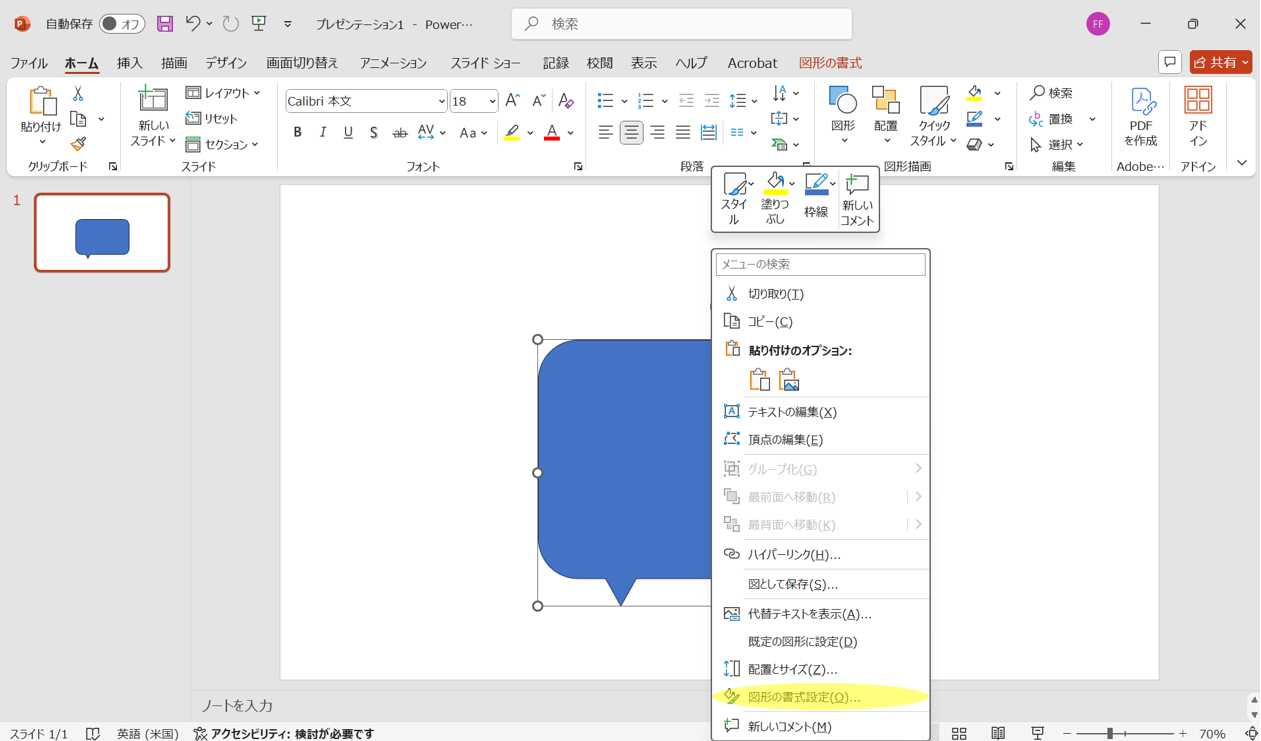
①図形を右クリックして「図形の書式設定」を選択する
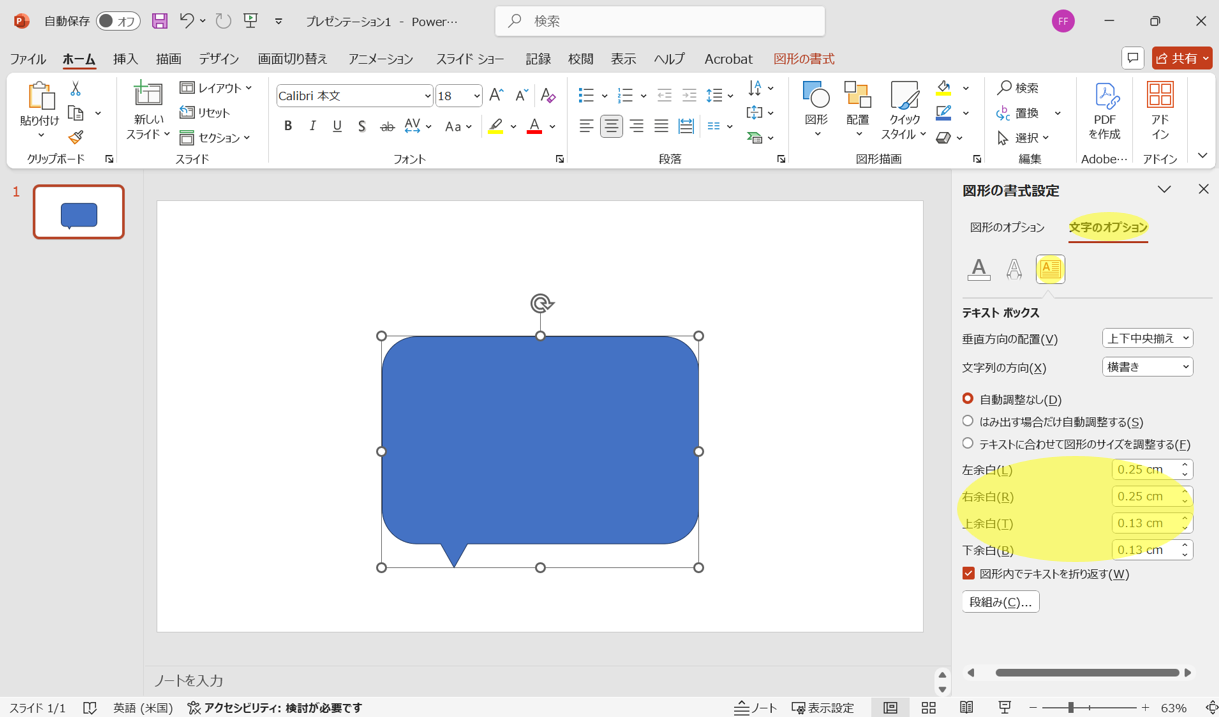
②「文字のオプション」→「テキストボックス」を選択する
③左右・上下の余白を調整する
一工夫で吹き出しをおしゃれにしよう
吹き出しは、ちょっとした工夫ひとつで「見づらい」から「伝わる」へと変わります。今回ご紹介したテクニックを活用すれば、資料全体の印象をより洗練されたものにできるはずです。
資料のデザインは、情報の伝わりやすさに直結します。パワーポイントの標準機能を活かしながら必要に応じて手を加え、吹き出しを効果的に取り入れた表現を実現してみてください。